Навигация
Особливості роботи операційної системи Windows
СХІДНОЄВРОПЕЙСЬКИЙ УНІВЕРСИТЕТ
ЕКОНОМІКИ І МЕНЕДЖМЕНТУ
Лабораторна робота №1
З навчальної дисципліни
«Основи інформатики та обчислювальної техніки»
Тема заняття: Робота з операційною системою WINDOWS
Виконав: Захаревич В.В.
Перевірив: Вістряк Т.П.
2010 р.
Вступ
Мета заняття
· Придбання практичних навичок роботи на комп’ютері в операційному середовищі WINDOWS ;
· Ознайомлення з інтерфейсом WINDOWS;
· Вивчення побудови вікон у WINDOWS;
· Придбання навичок роботи при виконанні з файлами і папками.
Завдання:
1. Основні елементи інтерфейсу Windows?
2. Що таке ярлик?
3. Як створити папку і ярлик?
4. Як переглянути інформацію у вікні, якщо вона перевищує розмір вікна?
5. Яке призначення програми «Проводник»?
6. Як виділяти файли і папки?
7. Як перейменовувати файли, папки і ярлики?
8. Як здійснюється копіювання і переміщення файлів?
9. Як відбувається видалення і відновлення файлів, папок і ярликів у Windows?
10.Як відбувається пошук файлів і папок? Якими можуть бути критерії пошуку?
11.Структура вікна Windows?
1.Основні елементи інтерфейсу Windows
При завантаженні операційної системи на екрані монітора з’являється Робочий стіл, на якому розташовані в першу чергу стандартні об’єкти (папки) Windows, а потім об’єкти, додані користувачем.
До стандартних об’єктів відносяться:
1) мой комп’ютер – містить у собі всі об’єкти ПК: диски, периферійні пристрої, панель управління.
2) корзина – місце на жорсткому диску, куди переміщуються всі об’єкти, що видаляються. Поки корзина не вичищена, можна відновити вилучені файли або папки.
3) сетевое окружениє. Якщо ПК працює в локальній мережі, то через цей значок можна побачити всі об’єкти, доступні в мережі.
Внизу Робочого столу знаходиться Панель задач із кнопками відкритих додатків.
Ліворуч на Панелі задач знаходиться кнопка Пуск, із якої можна починати будь-яку роботу. Клацання на ній видає на екрані меню Пуск (головне меню), у якому ви знайдете усе, що може знадобитися для подальшої роботи.
У Windows Робочий стіл можна представити також у вигляді Web-сторінки (сторінки служби World Wide Web, що містить графічну інформацію в Інтернеті)
2. Що таке ярлик
Ярлик – це різновид значка в системі Windows. Ярлик, на відміну від значка, не представляє об’єкт, а тільки вказує на нього. Для відкриття об’єкта можна двічі клацнувши по його ярлику. Ярлик фізично являє собою файл-посилання із розширенням.
Ярлик – це покажчик адреси необхідного файлу. Значок ярлика відрізняється від значка реального файлу маленькою стрілкою в лівому нижньому куті.
3. Як створити папку і ярлик
Папку можна створювати на робочому столі, будь-якому диску або в ін папці. Для цього в необхідному місці викличте клацанням правої кнопки миші контекстне меню і виберіть у ньому послідовно команди: Создать і Папка. Папці, що з’явилися, дане ім’я і завершіть роботу натисканням (Enter).
Ярлик можна створити як в одній з папок, так і на робочому столі одним із способів:
1) Необхідно схопити й перетягнути правою кнопкою мишки значок файлу або папки, для яких створюється ярлик, на місце його створення, вибравши у контекстному меню, що з’явиться, команду Создать ярлик. Вхідні значки файлів і папок можуть знаходитися в будь-якому вікні програм Мой комп’ютер, проводник, функції поиск і т д.
2) Викликати клацанням правої кнопки мишки контекстне меню в місці створення ярлика (Робочий стіл, вікно), вибрати в меню команди создать, Ярлик. Використовуючи в діалоговому вікні, що з’явилося, кнопку Обзор, відшукати вхідний об’єкт (файл, папку) для створення ярлика. Ярлики можна копіювати, видаляти, перейменовувати і т д. Виконання цих операцій не відображається на самих програмах.
4. Як переглянути інформацію у вікні, якщо вона перевищує розмір вікна
Кнопка згорнути в значок – звертає вікно в значок і розміщає його на панелі задач. При цьому програма залишається в оперативній пам’яті. Знову розгорнути вікно можна клацанням по значку. Кнопка Розгорнути/відновити – розвертає вікно на весь екран і перетворюється в кнопку Відновити. Остання відновлює первісні розміри вікна.
5. Яке призначення програми «Проводник»
Проводник – програмний додаток Windows, призначений для роботи з файловою структурою.
Запустити програму проводник можна так:
Клацніть на кнопці Пуск→ укажіть мишкою м. програми → папка стандартні → клацнувши по назві проводник; клацнути правою кнопкою миші по кнопці Пуск → клацнути по назві проводник.
6. Як виділяти файли і папки
Файли і папки можна виділити за допомогою маніпулятора миші натиснувши ліву кнопку не відриваючи руки від кнопки потрібно виділяти мишею потрібні об’єкти.
7. Як перейменовувати файли, папки і ярлики
Часто виникає необхідність дати файлові або папці інше ім’я, для цього досить клацнути по об’єкту правою кнопкою миші, у контекстному меню, що з’явилося, вибрати команду Перейменовать і ввести нове ім’я.
Похожие работы
... іністраторам відновлювати попередній стан комп'ютерної системи без втрати даних за допомогою створюваних самою функцією точок відновлення, які легко ідентифікувати. Автоматичне оновлення. З дозволу користувача операційна система Windows XP завантажує критично важливі оновлення у фоновому режимі з інтернету. Завантаження майже не впливає на перегляд веб-сторінок, а якщо комп'ютер був відключений ...
... 7, зокрема, і на нетбуки, що відрізняються невисокою потужністю. У зв'язку з цим вимоги Windows 7 до апаратного забезпечення – за що так лають Windows Vista – знижені. З другого боку, нова операційна система зможе підтримувати до 256 процесорів. Представники Microsoft відзначили, що в новій Windows вдосконалено систему безпеки. Зокрема, покращено роботу User Account Control (UAC). У новій версії ...
... або "Mac OS", і це також позитивно позначається на використанні системи, дозволяючи вибрати його на власний розсуд. Крім того, цією ОС можна керувати за допомогою командних мов, використання яких не обмежує можливості і функціональність системи. Дана ОС є відкритою, що означає публічну доступність специфікацій інтерфейсів, протоколів і внутрішніх алгоритмів роботи системи. Ця риса сприяє розвитку ...
ального часу, розроблену в ІСП РАН для приватної «системи на чіпі» (System-On-Chip) на базі цифрового сигнального процесора MicroDSP 1.1, коли на одному загальному кристалі розміщуються сам процесор, модулі розширення, програмна пам'ять і два банки пам'яті даних. Розміщення їх на одному кристалі дозволяє забезпечити дуже швидкий доступ до осередків пам'яті (звернення до пам'яті займає один такт). ...
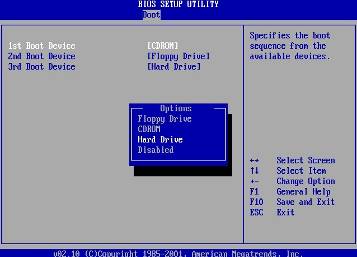
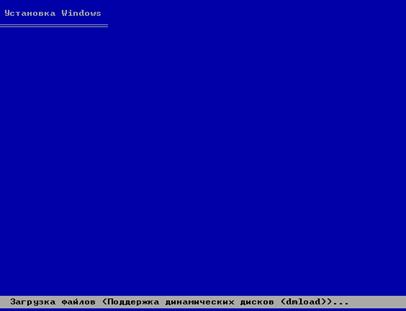
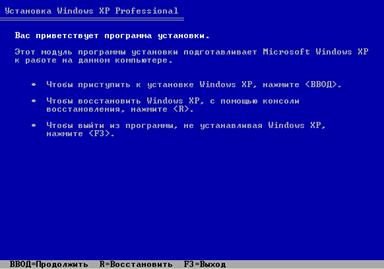

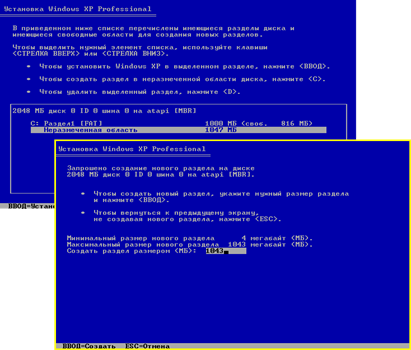
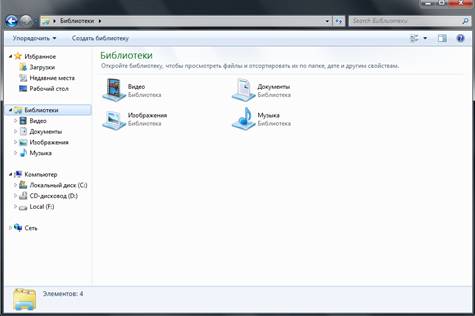

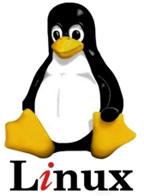
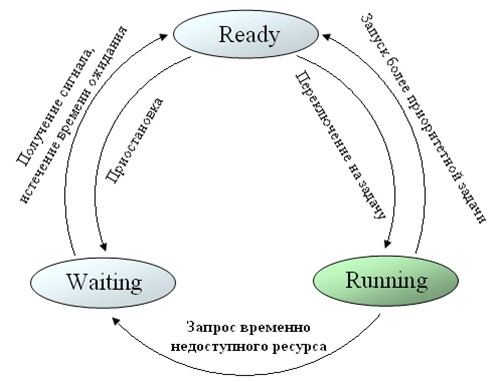
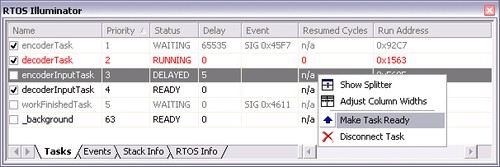
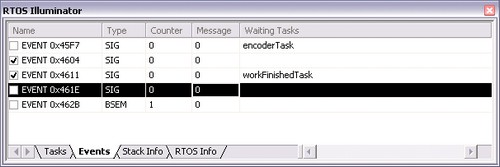
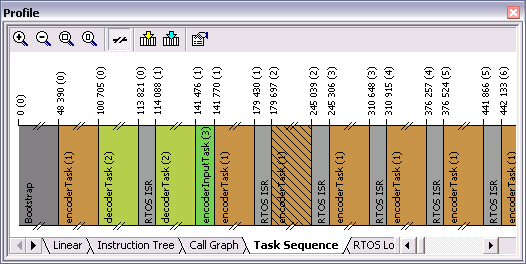
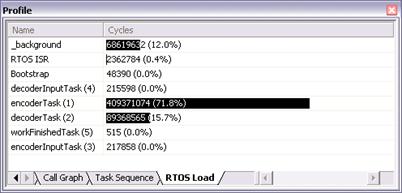
0 комментариев